CANON FS405 User Manual [fi]
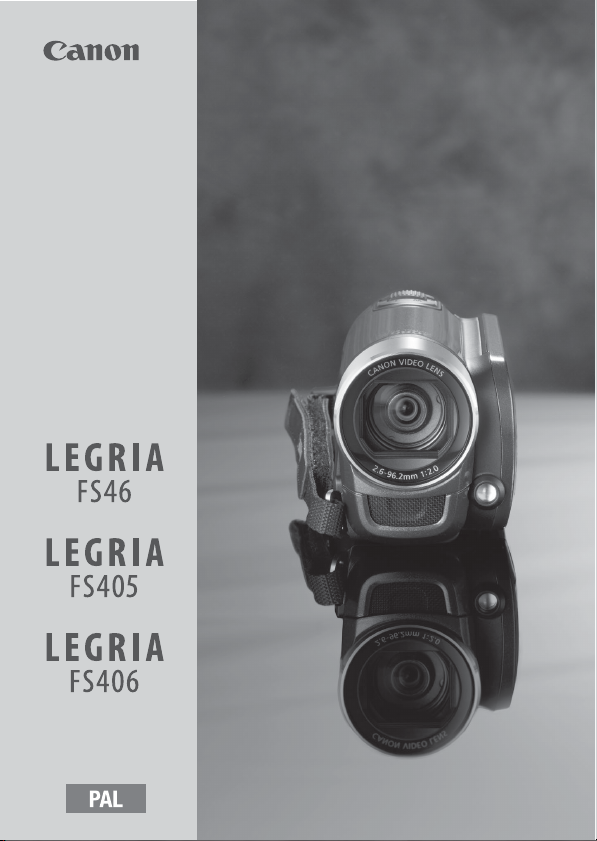
CEL-SR1CA260
Digitaalinen videokamera
Käyttöopas
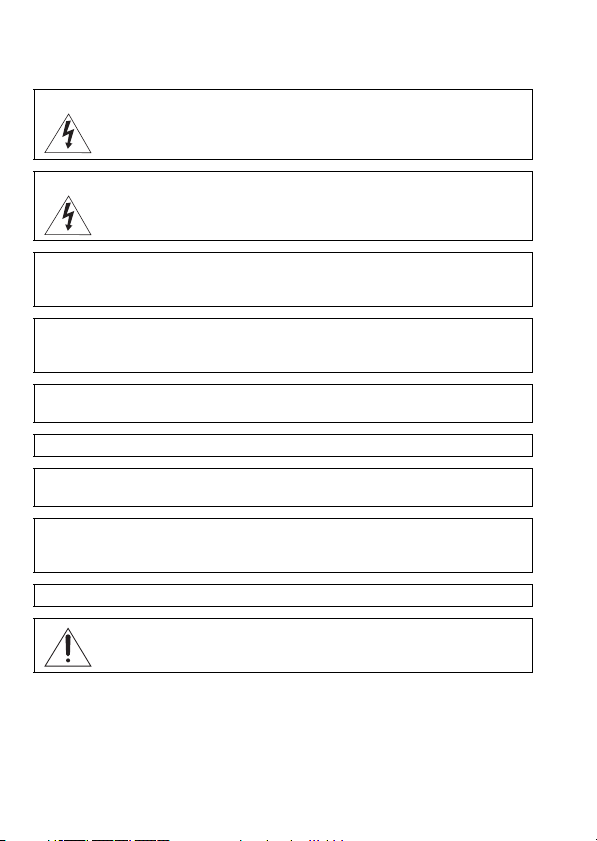
Johdanto
Tärkeitä käyttöohjeita
VAROITUS!
VAROITUS!
TEKIJÄNOIKEUSVAROITUS:
Tekijänoikeudella suojatun aineiston luvaton kopiointi voi rikkoa tekijänoikeuden
haltijoiden oikeuksia ja tekijänoikeuslakeja.
HUOMIO:
KÄYTÄ AINOASTAAN VALMISTAJAN SUOSITTELEMIA LISÄVARUSTEITA SÄHKÖISKUVAARAN
JA TOIMINTAHÄIRIÖIDEN VÄLTTÄMISEKSI.
HUOMIO:
IRROTA VIRTAJOHTO PISTORASIASTA, KUN KAMERA EI OLE KÄYTÖSSÄ.
Sähköisku- ja palovaaran vuoksi videokameraa ei saa altistaa pisaroille tai roiskeille.
Virta katkaistaan irrottamalla verkkopistoke. Verkkopistokkeen on oltava hyvin käsillä, jotta se
voidaan irrottaa nopeasti hätätapauksessa.
Kun käytät verkkolaitetta, älä kiedo sitä kankaan sisään tai peitä sitä äläkä aseta sitä
ahtaaseen tilaan, sillä verkkolaite saattaa ylikuumentua. Ylikuumentuminen saattaa vaurioittaa
muovikoteloa ja aiheuttaa sähköiskun ja tulipalon vaaran.
CA-570E-tunnistekilpi on laitteen pohjassa.
SÄHKÖISKUVAARAN VUOKSI ÄLÄ IRROTA ETU- TAI TAKAKANTTA. KAMERAN
SISÄLLÄ EI OLE KÄYTTÄJÄN HUOLLETTAVAKSI TARKOITETTUJA OSIA. OTA
TARVITTAESSA YHTEYS CANON-HUOLTOON.
SÄHKÖISKU- JA PALOVAARAN VUOKSI KAMERAA EI SAA KÄYTTÄÄ SATEESSA
TAI KOSTEISSA OLOISSA.
Muun kuin CA-570E-verkkolaitteen käyttäminen voi vahingoittaa videokameraa.
2
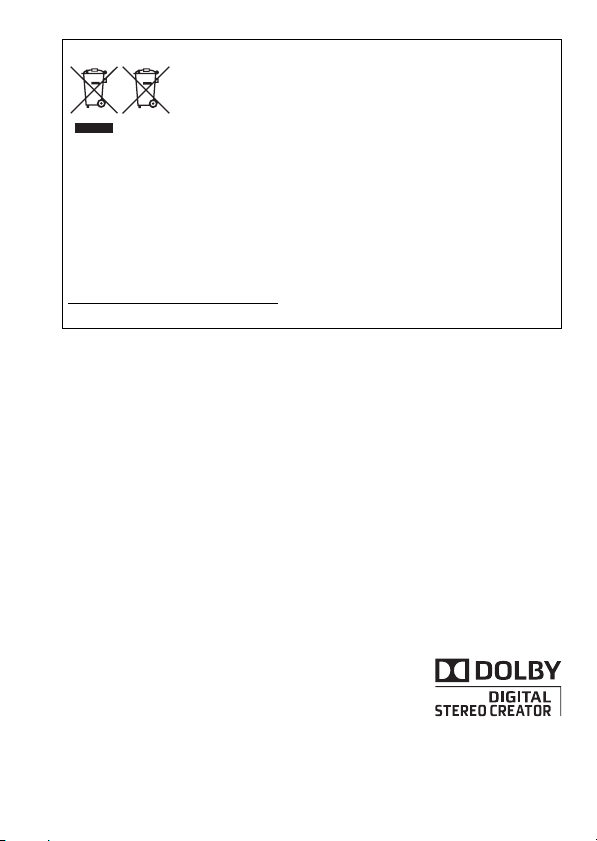
Vain EU- ja EEA-alueelle.
Nämä tunnukset osoittavat, että sähkö- ja elektroniikkalaiteromua
koskeva direktiivi (WEEE-direktiivi, 2002/96/EY), paristoista ja
akuista annettu direktiivi (2006/66/EY) sekä kansallinen
lainsäädäntö kieltävät tuotteen hävittämisen talousjätteen mukana.
Tuote on vietävä asianmukaiseen keräyspisteeseen, esimerkiksi kodinkoneliikkeeseen
uutta vastaavaa tuotetta ostettaessa tai viralliseen sähkö- ja elektroniikkalaiteromun tai
paristojen ja akkujen keräyspisteeseen. Sähkö- ja elektroniikkalaiteromun virheellinen
käsittely voi vahingoittaa ympäristöä ja ihmisten terveyttä, koska laitteet
saattavat sisältää ympäristölle ja terveydelle haitallisia aineita.
Tuotteen asianmukainen hävittäminen säästää samalla luonnonvaroja.
Jos haluat lisätietoja tämän tuotteen kierrätyksestä, ota yhteys kunnan
jätehuoltoviranomaisiin tai käyttämääsi jätehuoltoyhtiöön tai käy osoitteessa
www.canon-europe.com/environment
.
(EEA-maat: Norja, Islanti ja Liechtenstein)
Tavaramerkkitietoja
• SD-, SDHC- ja SDXC-logot ovat SD-3C, LLC:n tavaramerkkejä.
• Microsoft ja Windows ovat Microsoft Corpo rationin tavaramerkkejä tai rekisteröityjä tavaramerkkejä
Yhdysvalloissa ja/tai muissa maissa.
• Macintosh ja Mac OS ovat Apple Inc:n rekisteröityjä tavaramerkkejä Yhdysvalloissa ja muissa maissa.
• Valmistettu Dolby Laboratoriesin lisenssin nojalla.
”Dolby” ja kaksois-D-symboli ovat Dolby Laboratoriesin tavaramerkkejä.
• Muutkin kuin edellä mainitut nimet ja tuotteet voivat olla yritysten
rekisteröityjä tavaramerkkejä tai tavaramerkkejä.
• Tämä laite sisältää Microsoftin lisensoimaa exFAT-teknologiaa.
• TÄMÄN TUOTTEEN KÄYTTÄMINEN MUUHUN KUIN HENKILÖKOHTAISEEN
KÄYTTÖÖN TAVALLA, JOKA ON PAKKAUSVÄLINEIDEN VIDEOTIETOJEN KOODAAMISEEN LIITTYVÄN MPEG-2STANDARDIN MUKAINEN, ON KIELLETTY ILMAN MPEG-2-PATENTTIKANSION SOVE LTUVAA LISENSSIÄ, JOKA ON
SAATAVISSA MPEG LA LLC:LTÄ OSOITTEESTA 250 STEELE STREET, SUITE 300, DENVER, COLORADO 80206.
3
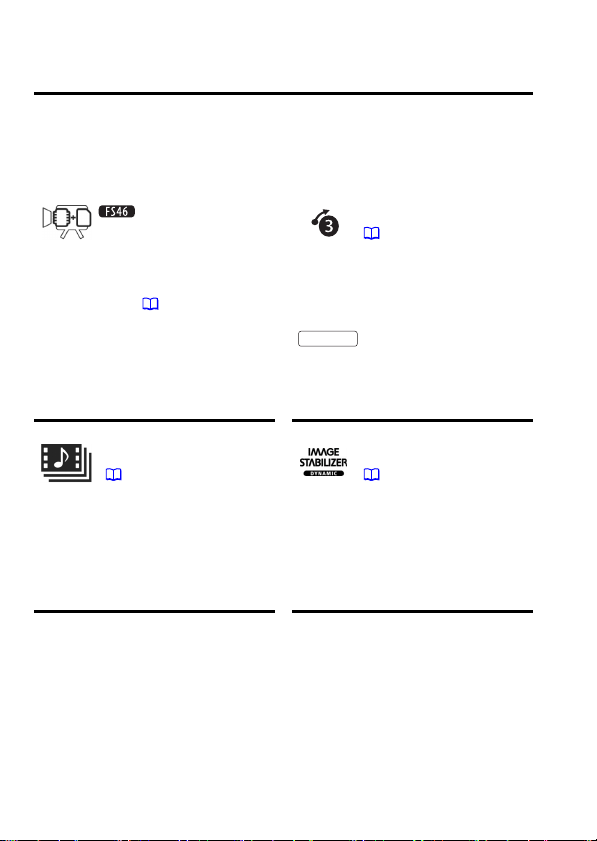
Upeita ominaisuuksia
Tässä videokamerassa on monenlaisia helppokäyttöisiä toimintoja niin
aloittelevalle kuin hyvinkin kokeneelle videokameran käyttäjälle.
Seuraavat ovat vain esimerkkejä toiminnoista, jotka antavat
lisämahdollisuuksia kuvaamiseen.
Kaksi Flash-muistia
Voit tallentaa videota sisäiseen
muistiin tai erikseen myytäville
muistikorteille ( 31).
Videokollaasi
( 51)
Kuvaa tai tallenna lyhyitä videootoksia, järjestä ne
videoleikkeeksi ja lisää haluamasi
taustamusiikki.
Esitallennus
( 50)
Kun esitallennus otetaan
käyttöön, videokamera aloittaa
jatkuvan tallennuksen 3 sekunnin
väliaikaismuistiin. Kun painat
Start/Stop
-painiketta, otokseen
tallennetaan myös osuus, joka
alkoi 3 sekuntia ennen painikkeen
painamista.
Kuvanvakain
( 50)
Dynaaminen kuvanvakain tasaa
videokameran tärähtelyä
kuvaajan kävellessä. Voit siis
liikkua vapaasti videon
kuvaamisen aikana.
4
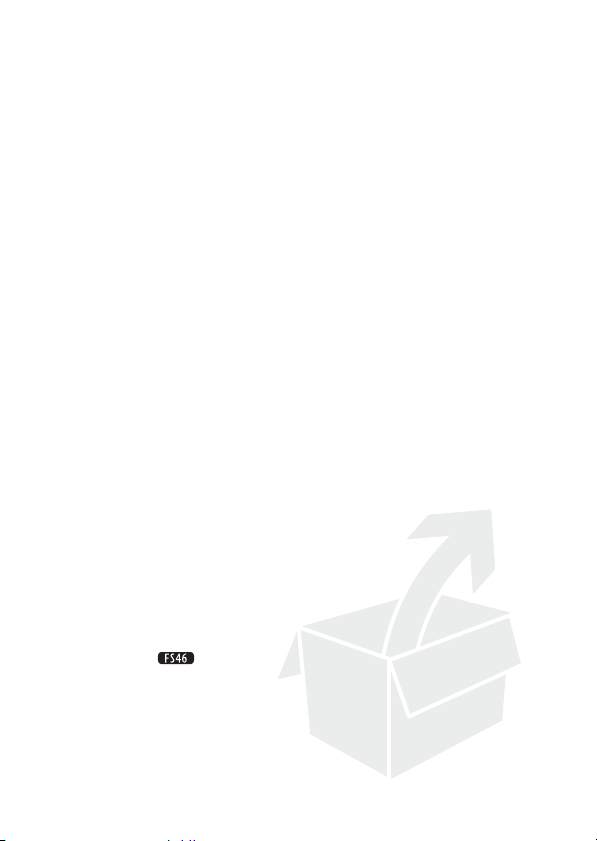
S
isällysluettelo
Johdanto
4 Upeita ominaisuuksia
8 Tämä käyttöohje
10 Videokameran toiminnot
10 Mukana toimitettavat varusteet ja CD-ROM-levyt
12 Osien nimet
Valmistelut
15 Alkutoimet
15 Akun lataaminen
18 Lisävarusteiden valmistelu
19 LCD-näytön asennon ja kirkkauden säätäminen
21 Videokameran perustoiminnot
21 Toimintatilat
23 Ohjain ja ohjaimen opas
23 Valikkojen käyttäminen
26 Ensiasetukset
26 Päiväyksen ja ajan asettaminen
27 Kielen vaihtaminen
27 Aikavyöhykkeen muuttaminen
28 Muistikortin käyttäminen
28 Videokameran kanssa yhteensopivat muistikortit
30 Muistikortin asettaminen ja poistaminen
31 Tallennusmuistin valitseminen
31 Muistin alustaminen
Sisällysluettelo 5
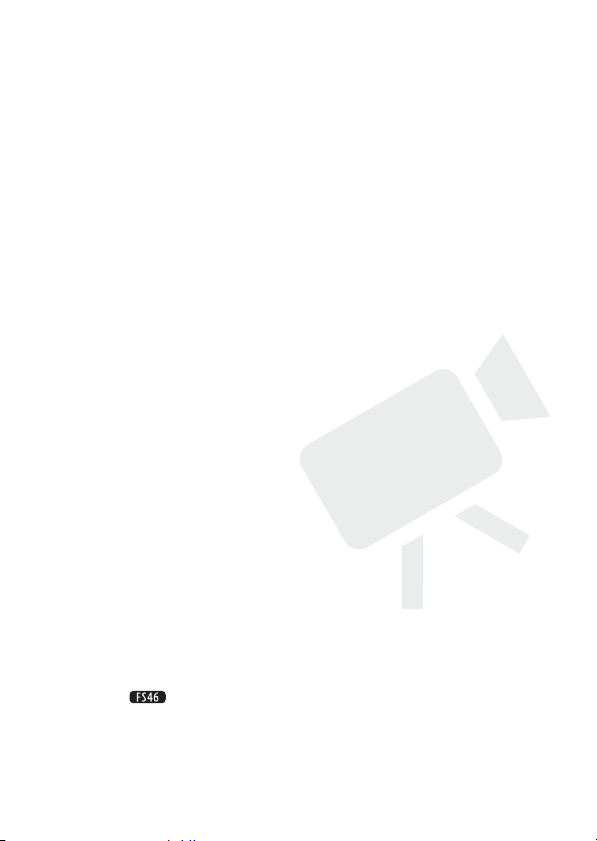
Videokuvaus
34 Perustallennus
34 Video-otosten tallentaminen
35 Videolaadun valitseminen (tallennustila)
36 Zoomaus: optinen, edistynyt ja digitaalinen zoomaus
37 Pikakäynnistystoiminto
39 Perustoisto
39 Videon toistaminen
41 Toistettavien tallenteiden valitseminen
42 Otosten etsiminen
44 Tallenteiden esivalinta kuvahakemistosta
45 Otosten poistaminen
47 Lisätoiminnot
47 Automaattivalotus ja erityisten otosten
49 Automaattinen vastavalokorjaus
50 Kehittynyt kuvanvakain
50 Esitallennus
51 Videokollaasi
52 Digitaalitehosteet
53 Valotuksen käsinsäätö
54 Käsintarkennus
55 Valkotasapaino
56 Kuvatehosteet
57 Minivideovalo
57 Itselaukaisin
58 Toiston aloituskohdan valitseminen
59 Taustamusiikkiin yhdistettyjen tallenteiden toistaminen
62 Kuvanäytöt ja tietokoodi
63 Toistoluettelo ja otostoiminnot
63 Toistoluettelon muokkaaminen: otosten lisääminen,
65 Otosten jakaminen
66 Otosten kopioiminen muistikortille
tallennusohjelmat
poistaminen ja siirtäminen
6 Sisällysluettelo
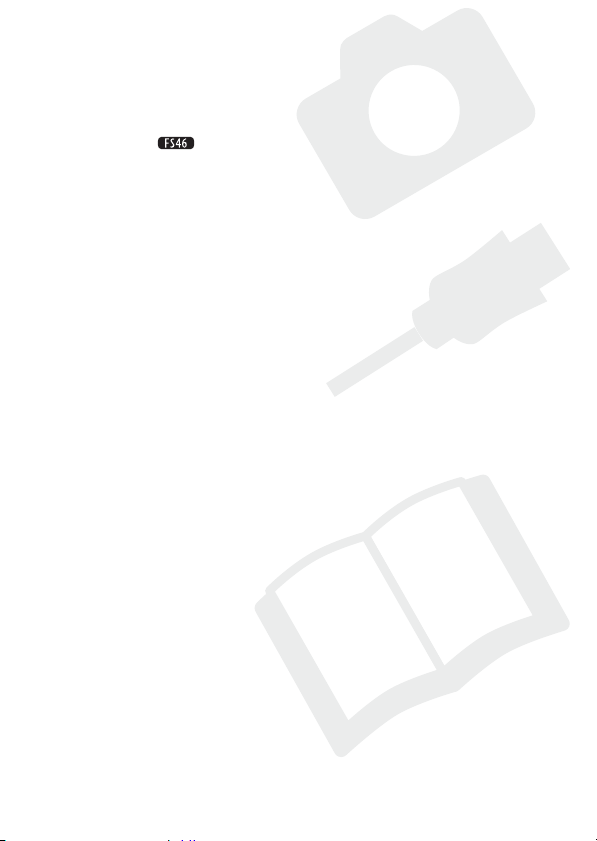
Valokuvat
69 Valokuvien ottaminen
70 Valokuvien tarkasteleminen
72 Diaesitys
72 Valokuvien poistaminen
74 Valokuvien kopioiminen muistikortille
Ulkoiset liitännät
76 Videokameran liitännät
76 Liitäntäkaaviot
78 Toistaminen televisiossa
79 Videoiden tallentaminen ja jakaminen
79 Materiaalin tallentaminen tietokoneelle
81 Videoiden kopioiminen ulkoiselle videotallentimelle
82 Videoiden valmistelu verkkoa varten
Lisätietoja
86 Liite: Valikkovaihtoehtojen luettelot
86 FUNC.-valikko
88 Asetusvalikot
94 Näytöt ja kuvakkeet
98 Ongelmia?
98 Vianmääritys
103 Virheilmoitukset
109 Varotoimet
109 Käsittelyn varotoimet
113 Huolto/muuta
114 Videokameran käyttäminen ulkomailla
115 Yleistä
115 Lisävarusteet
116 Lisävarusteet
119 Tekniset tiedot
123 Hakemisto
Sisällysluettelo 7
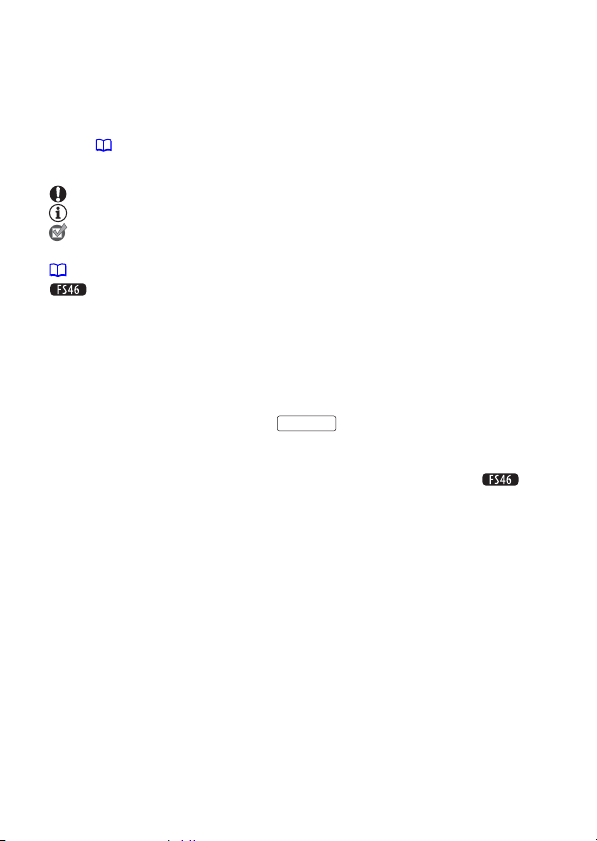
Tämä käyttöohje
Kiitos, että ostit Canonin LEGRIA FS46 / LEGRIA FS405 /
LEGRIA FS406 -videokameran. Lue tämä käyttöohje huolellisesti
ennen videokameran käyttämistä ja säilytä ohje vastaisen varalle.
Jos videokamera ei toimi asianmukaisesti, katso ohjeita Vianmääritys-
luvusta ( 98).
Käyttöohjeessa käytetyt merkinnät
• TÄRKEÄÄ: videokameran käyttöön liittyvät varotoimet.
• HUOMIOITAVAA: lisätietoja videokameran käytöstä.
• TARKISTETTAVAA: kuvatun toiminnon käyttämiseen liittyviä
rajoituksia tai edellytyksiä.
• : viittaus tässä käyttöohjeessa olevaan sivunumeroon.
• : Teksti koskee vain kuvakkeen mukaista mallia / mukaisia
malleja.
• Tässä käyttöohjeessa käytetään seuraavia termejä:
Termi ”muisti” tarkoittaa sekä ”muistikorttia” että
”sisäänrakennettua muistia”, ellei jompaakumpaa ole erikseen
määritetty.
”Otos” tarkoittaa yhtä video-otosyksikköä, joka alkaa siitä, kun
aloitat tallennuksen painamalla -painiketta, ja päättyy
siihen, kun keskeytät tallennuksen painamalla painiketta uudelleen.
• Käyttöohjeen valokuvat ovat stillkameralla otettuja simuloituja kuvia.
Ellei toisin mainita, piirrokset ja valikkokohdat liittyvät malliin .
Start/Stop
8 Johdanto
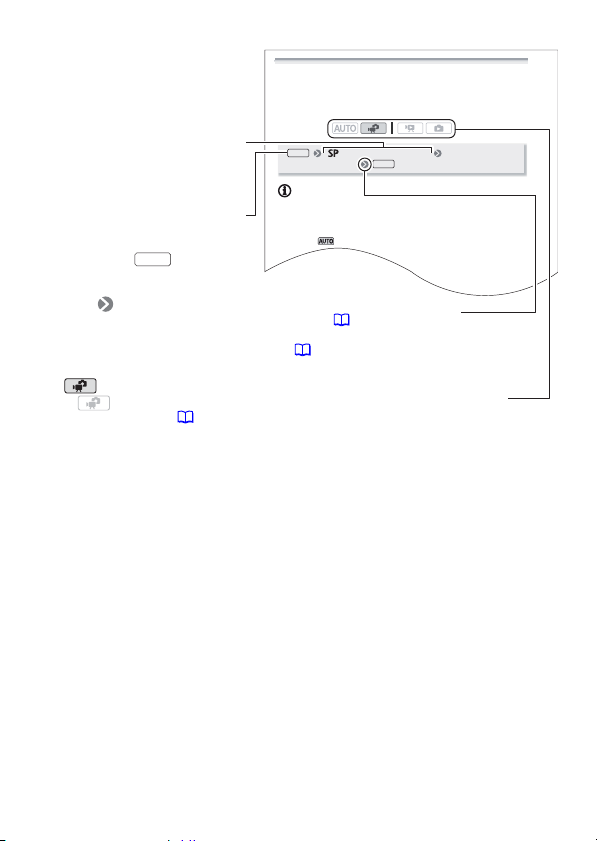
Videolaadun valitseminen (tallennustila)
Videokamerassa on kolme tallennustilaa. Tallennustilan vaihtaminen
muuttaa muistissa käytettävissä olevaa tallennusaikaa. XP-tila tuottaa
parempilaatuiset tallenteet; ja LP-tila mahdollistaa pitkät tallennusajat.
Seuraavassa taulukossa esitetään likimääräiset tallennusajat.
Hakasulkeet [ ] viittaavat
näytössä oleviin valikkokohtiin.
Useimpien painikkeiden ja
kytkinten nimet on merkitty
”painikekehyksellä”.
Esimerkiksi .
Nuoli viittaa valikkojen valintaan. Tarkka kuvaus valikkojen
käytöstä on kohdassa Valikkojen käyttäminen ( 23). Tiivistelmä
käytettävissä olevista valikkovaihtoehdoista ja asetuksista on
liitteessä Valikkovaihtoehtojen luettelot ( 86).
ja tarkoittaa, että toiminto ei ole käytettävissä. Jos haluat lisätietoja,
katso Toimintatilat ( 21).
FUNC.
tarkoittaa, että toiminto on käytettävissä kyseisessä toimintatilassa,
Toimintatilat:
FUNC.
[ Normaali laatu 6 Mbps] haluttu
tallennustila
HUOMIOITAVAA
• Videokamera käy ttää video-otosten koodauksessa vaihtelevaa
bittinopeutta (VBR), joten otosten sisältö vaikuttaa käytettävissä oleviin
tallennusaikoihin.
• Videokamera säilyttää viimeksi käytetyn asetuksen, vaikka asetat
kameran -tilaan.
FUNC.
Johdanto 9
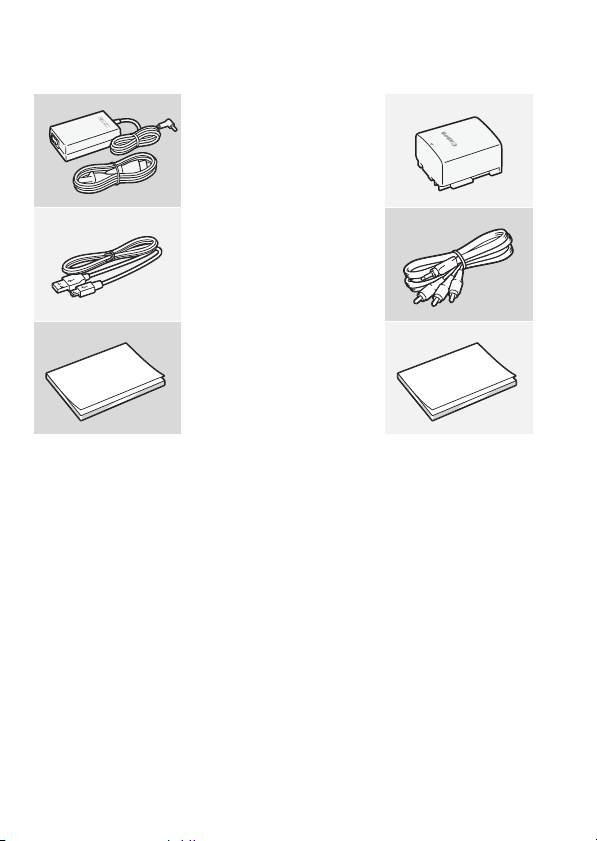
Videokameran toiminnot
Mukana toimitettavat varusteet ja CD-ROM-levyt
Videokameran mukana toimitetaan seuraavat varusteet:
XVerkkolaite CA-570E
(sis. virtajohdon)
Akku BP-808 W
XUSB-kaapeli IFC-300PCU/S
Stereovideokaapeli STV-250N W
keltainen • punainen • valkoinen
XPikaopas
pistoke
PIXELA-ohjelman W
asennusopas
10 Johdanto
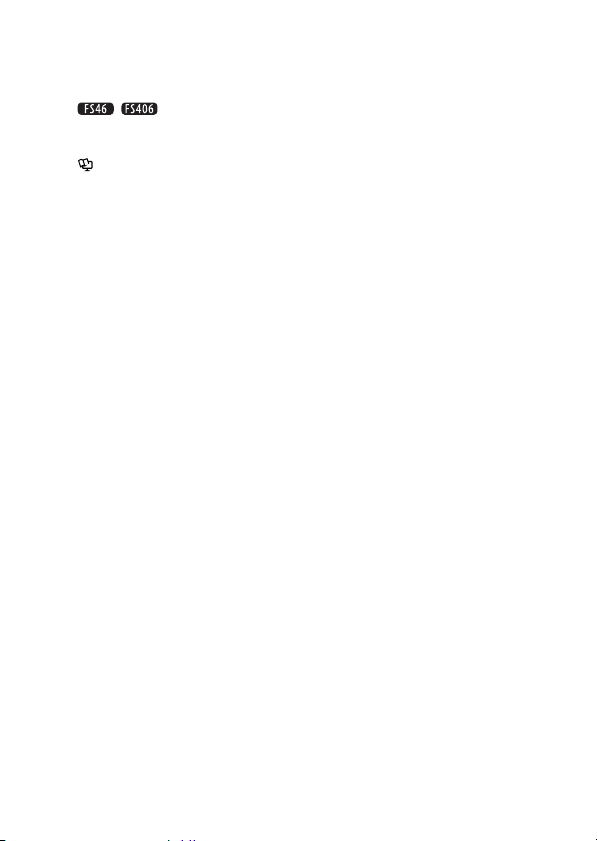
Videokameran mukana toimitetaan seuraavat CD-ROM-levyt ja ohjelmat:
• PIXELA Transfer Utility -CD-ROM-levy*
- Transfer Utility -ohjelmalla voit tallentaa ja siirtää videoita ja
musiikkitiedostoja, joita voit käyttää taustamusiikkina.
•/ PIXELA VideoBrowser -CD-ROM-levy*
- Transfer Utility-ohjelman kattavien toimintojen lisäksi voit
VideoBrowser-ohjelmalla hallinnoida, muokata ja toistaa videoita.
Käyttöopas / Musiikkidata -CD-ROM-levy (viitataan tässä
•
käyttöoppaassa nimellä ”Videokameran lisälevy”)
- Käyttöopas - videokameran käyttöoppaan täydellinen versio (tämä
PDF-tiedosto).
- Musiikkidata – musiikkitiedostot, joita voidaan käyttää
taustamusiikkina toiston aikana. Nämä musiikkitiedostot on
tarkoitettu käytettäväksi vain mukana toimitettavan PIXELA-ohjelman
kanssa. Levyä ei voida toistaa CD-soittimilla.
* CD-ROM-levy sisältää ohjelmiston käyttöoppaan (PDF-tiedosto).
Johdanto 11
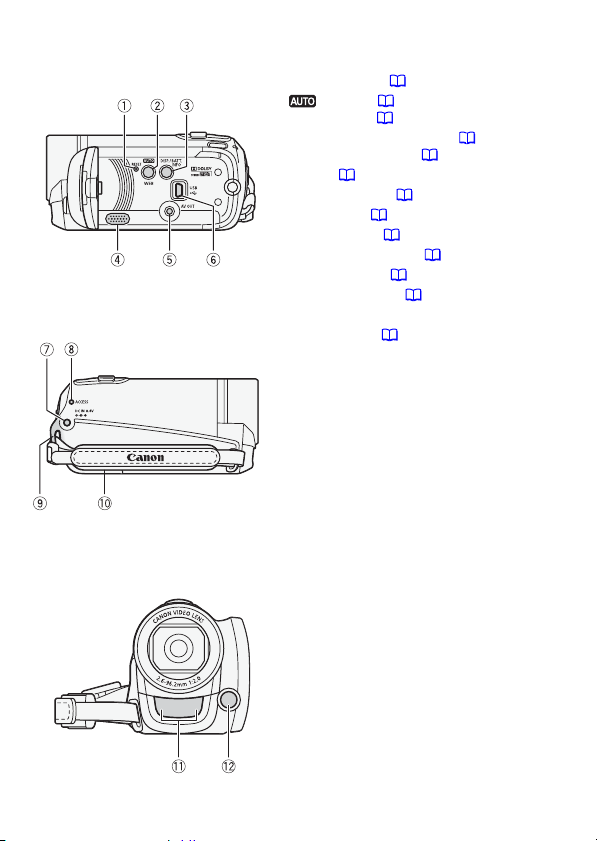
Osien nimet
Kuva vasemmalta sivulta
Kuva oikealta sivulta
Kuva edestä
1 RESET-painike ( 101)
2 -painike ( 21)/
WEB-painike ( 82)
3
DISP. (kuvanäyttö) -painike ( 58, 62) /
BATT. INFO -painike ( 97)
4 Kaiutin ( 39)
5 AV OUT -liitäntä ( 76, 77)
6 USB-liitäntä ( 76, 77)
7 DC IN -liitäntä ( 15)
8 ACCESS-merkkivalo ( 34, 69)
9 Hihnan kiinnike ( 18)
Aq Käsikahvan hihna ( 18)
Aa Stereomikrofoni
As Minivideovalo ( 57)
12 Johdanto
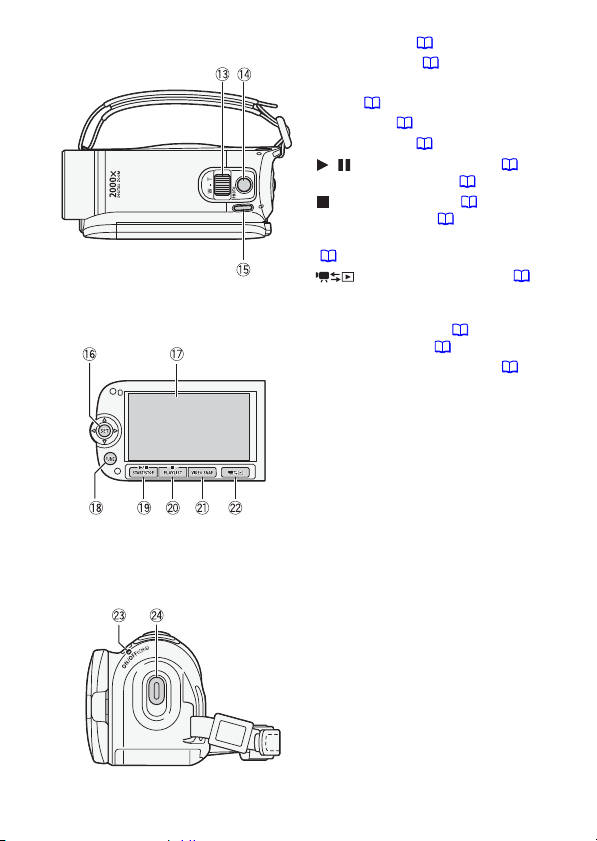
Kuva päältä
LCD-paneeli
Kuva takaa
Ad Zoomin säädin ( 36)
Af PHOTO-painike ( 69)
Ag POWER-painike
Ah Ohjain ( 23)
Aj LCD-näyttö ( 19)
Ak FUNC.-painike ( 24, 86)
Al / (toisto/tauko) -painike ( 39) /
START/STOP-painike ( 34)
Sq (pysäytys) -painike ( 39) /
PLAYLIST-painike ( 42)
Sa VIDEO SNAP (videokollaasi) -painike
( 51)
Ss (kamera/toisto) -painike ( 22)
Sd ON/OFF (CHG) (lataus) -merkkivalo:
Vihreä – virta päällä
Oranssi – valmiustila ( 37)
Punainen – lataus ( 15)
Sf Käynnistys/pysäytys-painike ( 34)
Johdanto 13
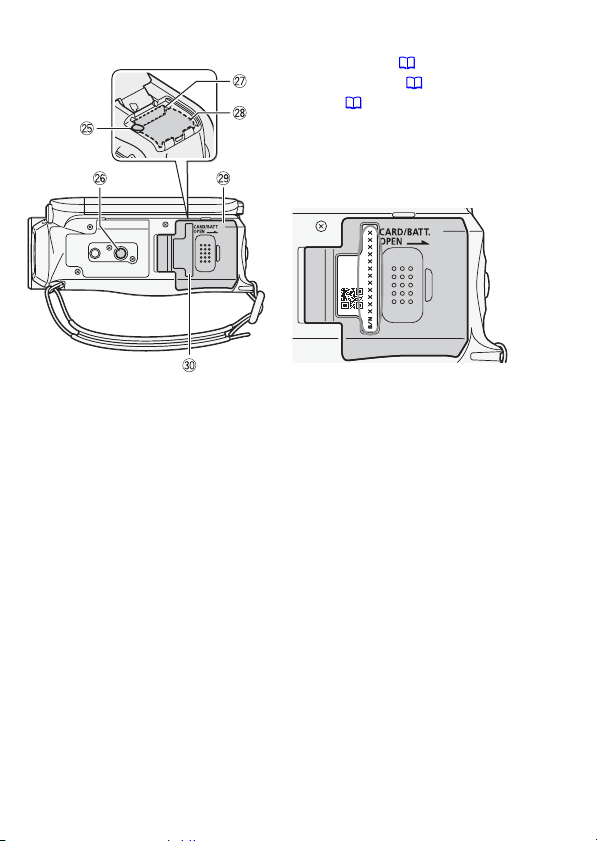
Kuva alta
Sg Akun vapautussalpa
Sh Jalustan kiinnike ( 109)
Sj Muistikorttipaikka ( 30)
Sk Akkutila ( 15)
Sl Akkutilan kansi /
muistikorttipaikan kansi
Dq Sarjanumero
Sarjanumero on akkutilan kannessa.
14 Johdanto
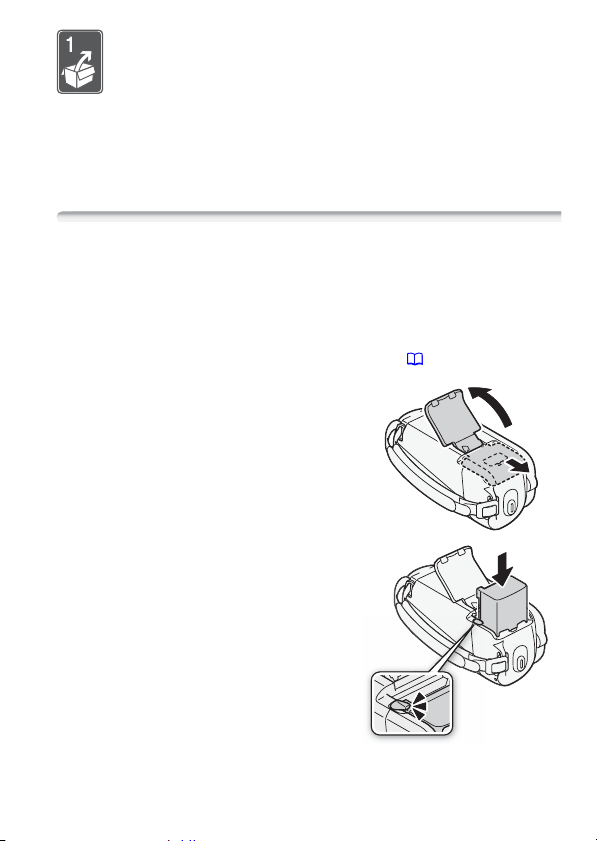
Valmistelut
Tässä luvussa käsitellään perustoimintoja, kuten valikoissa
navigointia ja ensiasetuksia, jotta osaisit käyttää
videokameraasi paremmin.
Alkutoimet
Akun lataaminen
Videokameran virtalähteenä voidaan käyttää akkua tai verkkolaitetta.
Kun käytät akkua ensimmäisen kerran, lataa se ensin täyteen ja käytä
videokameraa, kunnes akku on täysin tyhjä. Siten varmistetaan, että
jäljellä oleva tallennusaika näkyy tarkasti.
Katso likimääräiset latausajat ja tallennus-/toistoajat täyteen ladatulla
akulla kohdasta Lataus-, tallennus- ja toistoajat ( 117).
1 Liu'uta akkutilan kantta poispäin
objektiivista ja avaa se.
2 Aseta akku kokonaan akkutilaan ja
paina kevyesti, kunnes se
napsahtaa paikalleen.
1
2
Valmistelut 15
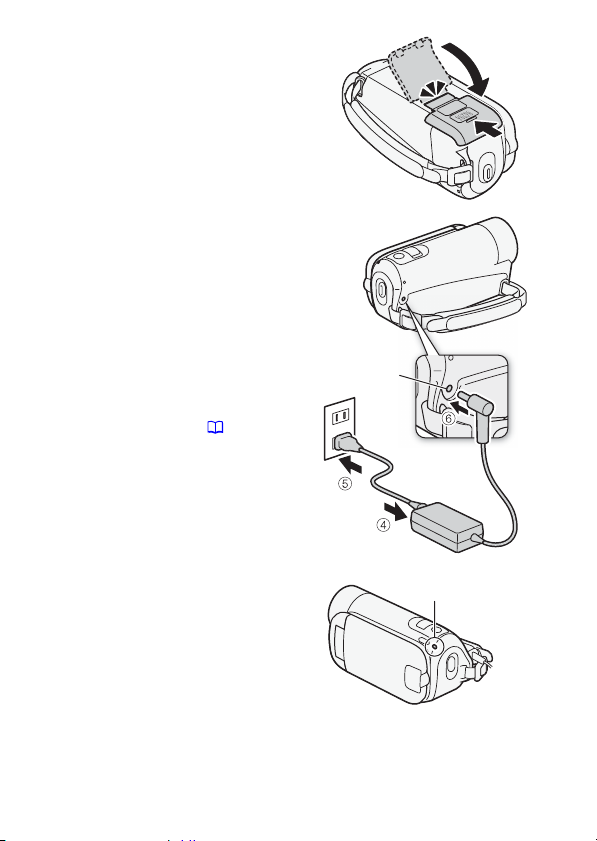
3 Sulje kansi ja liu'uta sitä objektiivin
suuntaan, kunnes kuulet
napsahduksen.
4 Kytke virtajohto verkkolaitteeseen.
5 Liitä verkkolaite pistorasiaan.
6 Kytke verkkolaite videokameran
DC IN -liitäntään.
7 Lataaminen alkaa, kun
videokameran virta katkaistaan.
• Jos videokamerassa oli virta, vihreä
ON/OFF (CHG) -merkkivalo
sammuu, kun sammutat
videokameran. Hetken kuluttua
ON/OFF (CHG) -merkkivalo alkaa
vilkkua punaisena (akku latautuu).
Kun akku on latautunut täyteen,
punainen ON/OFF (CHG)
-merkkivalo sammuu.
• Jos merkkivalo vilkkuu nopeasti,
katso Vianmääritys ( 98).
3
DC IN -liitäntä
ON/OFF (CHG)
(lataus) -merkkivalo
16 Valmistelut
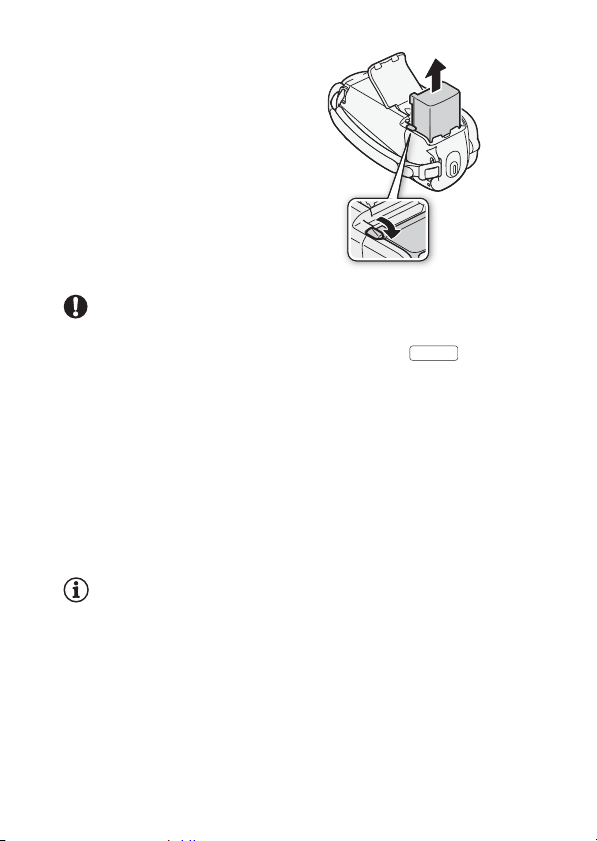
Akun irrottaminen
1 Liu'uta akkutilan kantta
poispäin objektiivista ja avaa
se.
2 Paina akun vapautussalpaa ja
vedä akku ulos.
3 Sulje kansi ja liu'uta sitä
objektiivin suuntaan, kunnes
kuulet napsahduksen.
Akun vapautussalpa
TÄR KEÄÄ
• Katkaise kamerasta virta, ennen kuin liität tai irrotat verkkolaitteen. Kun
olet katkaissut videokamerasta virran painamalla , tärkeät tiedot
POWER
päivittyvät muistiin. Odota, kunnes vihreä ON/OFF (CHG) -merkkivalo
sammuu.
• Suosittelemme akun lataamista 10–30 °C:n lämpötilassa. Lataus ei
käynnisty lämpötila-alueen 0–40 °C ulkopuolella.
• Älä kytke kameran DC IN -liitäntään tai verkkolaitteeseen sähkölaitteita,
joita ei ole erikseen suositeltu käytettäväksi tämän videokameran
kanssa.
• Jotta välttäisit laitteiden rikkoutumisen ja liiallisen kuumentumisen, älä
liitä mukana toimitettua verkkolaitetta jännitemuuntimiin tai
erikoisvirtalähteisiin, joita on käytössä mm. lentokoneissa ja laivoissa,
DC–AC-muuntimiin tms.
HUOMIOITAVAA
• Akkua varataan vain videokameran ollessa kytkettynä pois päältä.
• Jos jäljellä oleva akun käyttöaika on tärkeä, voit käyttää videokameraa
verkkolaitteen avulla, jotta akun varaus ei vähene.
• Ladatut akut purkautuvat itsestään. Akut kannattaa siksi ladata
käyttöpäivänä tai sitä edeltävänä päivänä.
• Suosittelemme pitämään mukana 2–3 kertaa enemmän
akkukapasiteettia kuin uskot tarvitsevasi.
Valmistelut 17
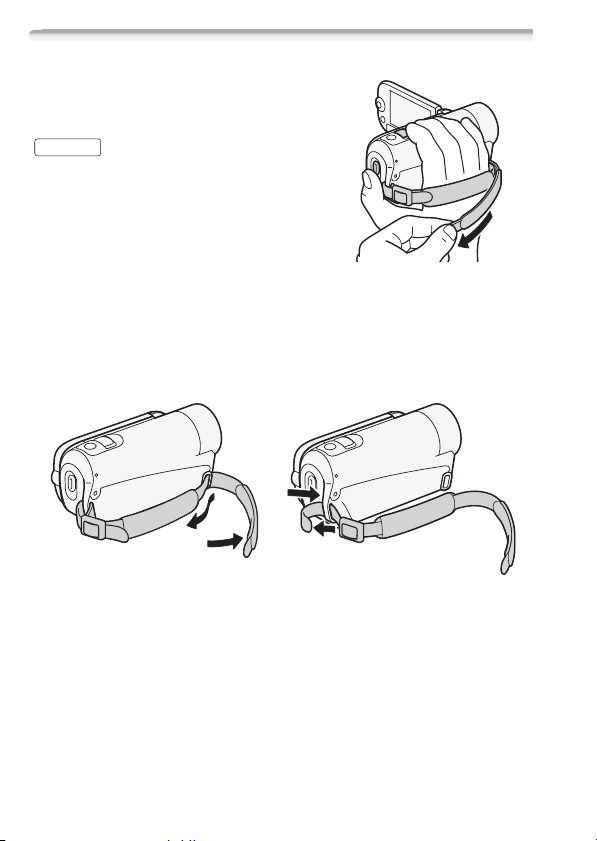
Lisävarusteiden valmistelu
Käsikahvan hihnan kiinnittäminen.
Säädä hihna niin, että etusormesi ylettyy
zoomin säätimeen ja peukalosi
Start/Stop
Käsikahvan hihnan irrottaminen
1 Nosta pehmustetun kädensijan läppää ja irrota hihna tarranauhasta.
2 Vedä hihnan toinen pää soljen läpi ja irrota se videokameran
-painikkeeseen.
Vedä hihnasta, jotta se irtoaa videokameran etupidikkeestä.
takapidikkeestä.
18 Valmistelut
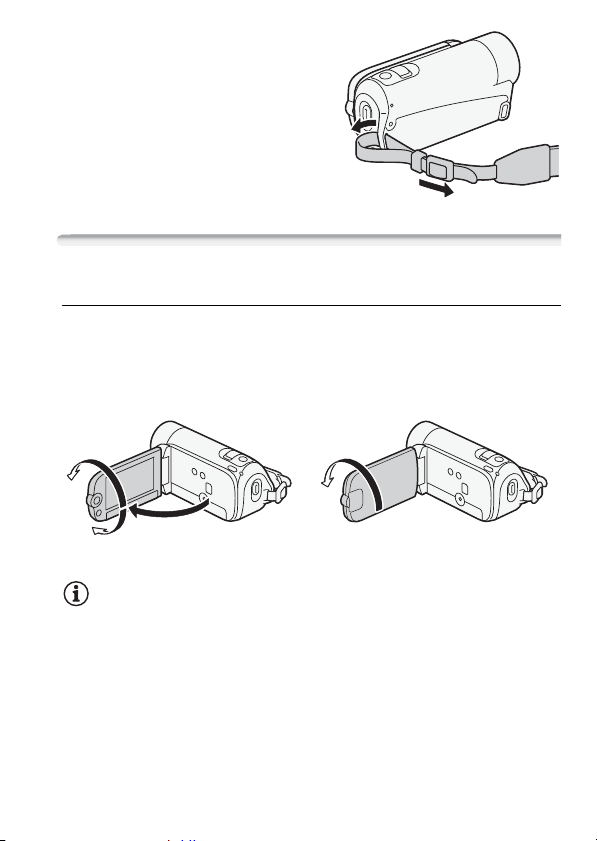
Lisävarusteena saatavan
rannehihnan kiinnitys
Liu’uta rannehihnan pää
videokameran takakiinnikkeen läpi,
pujota rannehihna silmukan läpi ja
kiristä.
LCD-näytön asennon ja kirkkauden säätäminen
LCD-näytön kääntäminen
Avaa LCD-paneelia 90 astetta.
• Näyttöä voidaan kääntää 90 astetta alaspäin.
• Näyttöä voi kääntää 180 astetta objektiiviin päin. LCD-näytön
kääntäminen 180 astetta voi olla hyödyllistä, jos haluat itse olla kuvassa
itselaukaisimella kuvattaessa.
180°
90°
180°
Kuvauskohteena olevat henkilöt
voivat tarkastella LCD-näyttöä
HUOMIOITAVAA
• Tietoja LCD-näytöstä: Näytön valmistuksessa käytetään
suurtarkkuustekniikkaa. Yli 99,99 % kuvapisteistä toimii määritysten
mukaisesti. Alle 0,01 % kuvapisteistä voi syttyä ajoittain väärin tai näkyä
mustina, punaisina, sinisinä tai vihreinä pisteinä. Tällä ei ole vaikutusta
tallentuvaan kuvaan, eikä ilmiötä voida pitää toimintavirheenä.
Valmistelut 19
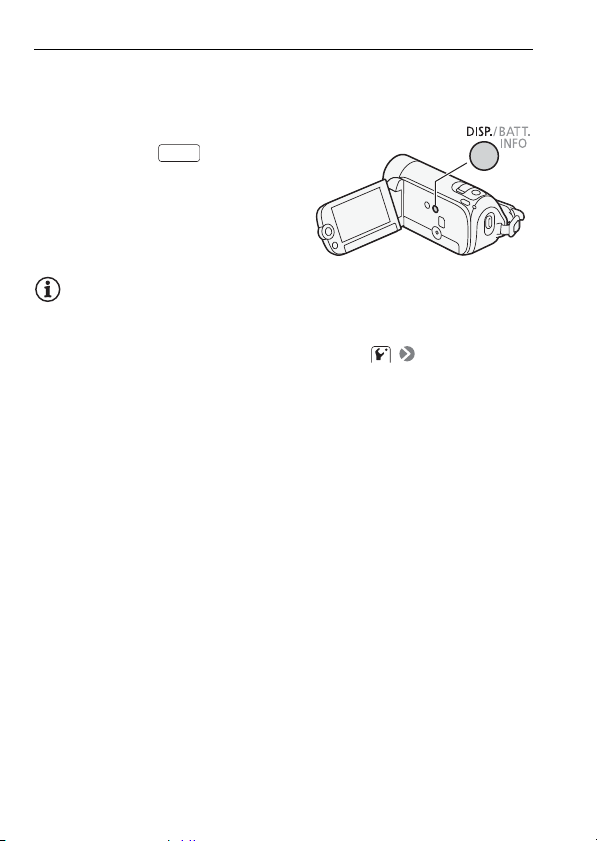
LCD-näytön taustavalo
Kirkkaassa ympäristössä kuvattaessa LCD-näytön käyttäminen voi
olla hankalaa. Kirkasta näyttöä kytkemällä päälle LCD-näytön
taustavalo.
Kun videokamerassa on virta
kytkettynä, pidä -painiketta
painettuna yli 2 sekuntia.
Toista toimenpide, kun haluat vaihtaa
LCD-näytön taustavalon
normaalitilasta (pois päältä) kirkkaaksi
(päällä).
HUOMIOITAVAA
• LCD-näytön taustavalo ei vaikuta tallenteiden kirkkauteen.
• Kirkkaan asetuksen käyttäminen lyhentää akun tehollista käyttöaikaa.
• Voit säätää LCD-näytön kirkkautta entisestään [LCD-näytön
kirkkaus] -asetuksella.
DISP.
20 Valmistelut
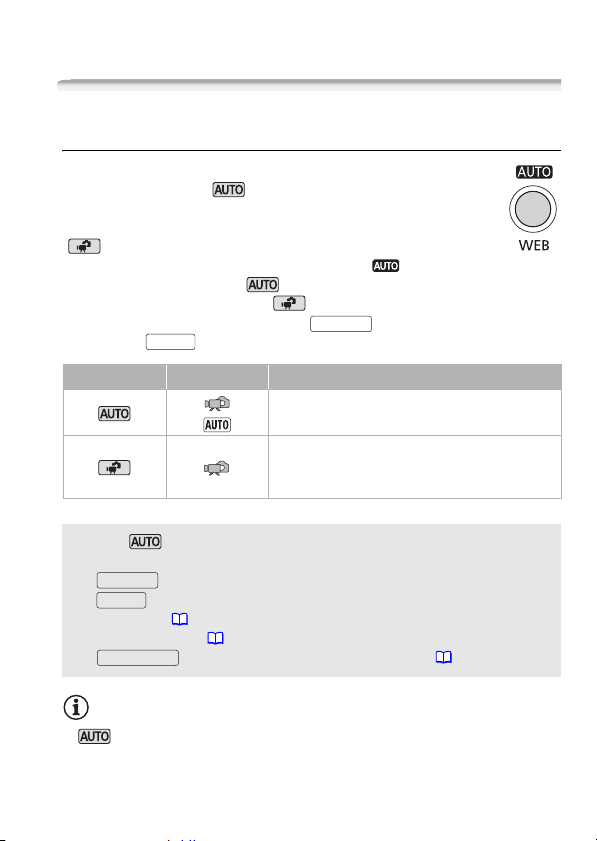
Videokameran perustoiminnot
Toimintatilat
Tallentaminen
Videokamerassa on kaksi perustilaa videon ja valokuvien
tallentamista varten: -tila aloitteleville kuvaajille ja niille
käyttäjille, jotka eivät halua paneutua videokameran
yksityiskohtaisiin asetuksiin, sekä joustava tallennustila
( ), jonka avulla käyttäjä voi muuttaa videokameran
asetuksia toiveidensa mukaan. Painamalla -painiketta
voit siirtää videokameran -tilaan ja painamalla painiketta
uudelleen voit siirtyä takaisin -tilaan. Kummassakin tilassa voit
tallentaa video-otoksia painamalla tai ottaa valokuvia
painamalla .
Toimintatila Näytön kuvake Toi mi nt a
PHOTO
Tietoja -tilasta
• Vain seuraavat painikkeet/toiminnot ovat käytettävissä tässä tilassa.
Start/Stop
- video-otosten tallentamiseen
PHOTO
- valokuvien tallentamiseen
- Zoomaus ( 36)
- Pikakäynnistys ( 37)
VIDEO SNAP
- videokollaasiotosten tallentamiseen ( 51)
Start/Stop
Video-otosten ja valokuvien helppo tallennus.
Valikkojen ja edistyneiden toimintojen rajaton
hyödyntäminen video-otosten ja valokuvien
tallentamisen aikana.
HUOMIOITAVAA
• -tilassa valikot eivät ole käytettävissä, mutta seuraavia asetuksia
voidaan muuttaa ennen kuvausta:
- FUNC.-valikko: videoiden tallennustila.
Valmistelut 21
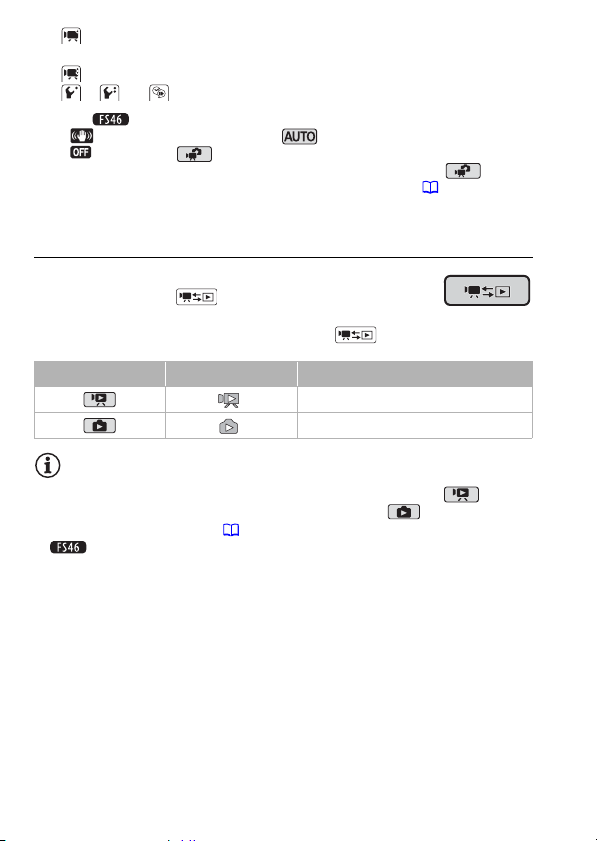
- -valikko: [Tallennusväline videoille]*, [Tallennusväline valokuville]*,
[Laajakuva], [Videokollaasin pituus].
- -valikko: [Kuvanvakain]**, [Autom. pitkä valotusaika].
- -, - ja -valikot: Kaikki asetukset.
* Vain * .
** [ Normaali]-asetusta käytetään -tilassa, jos asetuksena on
[ Ei käytössä] -tila.
• Videokamera voi auttaa asetusten määrittämisessä myös tilassa. Voit esimerkiksi käyttää erikoiskuvausohjelmia ( 47), jolloin
kamera asettaa erikoisiin kuvausoloihin parhaiten sopivat asetukset.
Toistaminen
Voit siirtyä kameratilasta (tallennustilasta) toistotilaan ja
takaisin painamalla (kamera/toisto) -painiketta.
Kun videokameran virta on katkaistuna, voit käynnistää
kameran suoraan toistotilassa painamalla .
Toimintatila Näytön kuvake Toi mi nt a
Video-otosten toistaminen
Valokuvien tarkasteleminen
HUOMIOITAVAA
• Kun vaihdat toistotilaan, valitaan [Videot]-kuvahakemisto ( -tila).
Vaihda näytön yläosassa olevien välilehtien avulla -tilaan, kun
haluat katsella valokuvia ( 41).
• Kun vaihdat toistotilaan, toistoa varten valittu muisti on sama
kuin sillä hetkellä videoiden tallennukseen käytettävä muisti.
22 Valmistelut
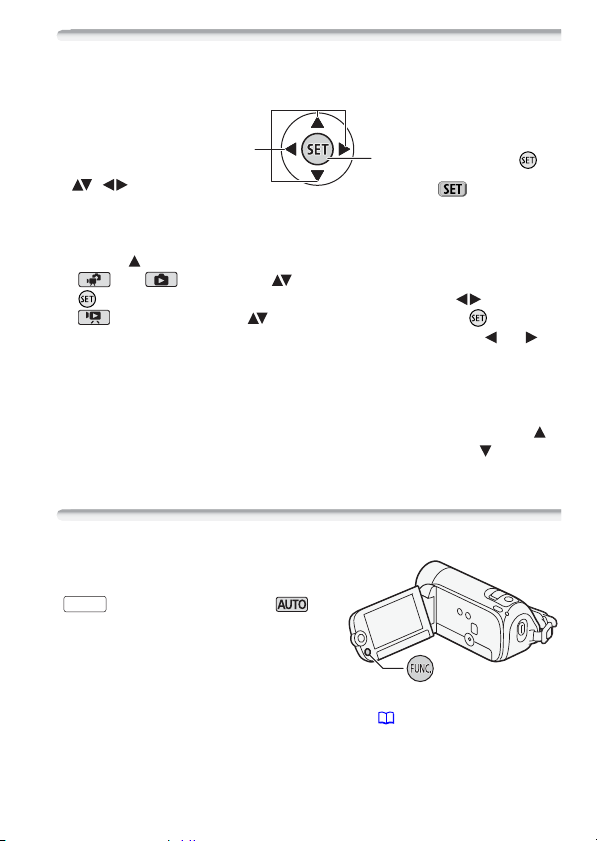
Ohjain ja ohjaimen opas
Ohjain on tarkoitettu videokameran valikoiden käyttämiseen.
Valitse valikkokohta tai muuta
asetuksia painamalla ohjainta ylös,
alas, vasemmalle tai oikealle
(, ).
Tallenna asetukset tai vahvista
toiminto painamalla ohjainta ( ).
Valikkonäytöissä tämä ilmaistaan
kuvakkeella .
Ohjaimen oppaassa näkyvät toiminnot määräytyvät toimintatilan
mukaan. Ohjaimen opas on oletusarvoisesti pienennetty. Paina
ohjainta ( ), jotta opas tulee näkyviin.
• - tai -tila: Valitse ( ) toiminto ja muuta asetus painamalla
. Joitakin toimintoja varten on tehtävä lisäsäätöjä ( ).
• -tila: Valitse ensin ( ) ”toimintorivi”. Paina sitten
käyttääksesi keskellä olevaa toimintoa tai paina ohjainta ( tai )
käyttääksesi oikealla tai vasemmalla olevaa painiketta vastaavasti.
Ohjaimen opas muuttuu pieneksi 2 sekunnin kuluttua. Kun ohjaimen
opas on muuttunut pieneksi, voit yhä säätää valittua toimintoa tai
poistaa sen käytöstä tai ottaa sen käyttöön. Voit myös suurentaa ( )
ohjaimen oppaan valitaksesi toisen toiminnon tai piilottaa ( ) sen
kokonaan.
Valikkojen käyttäminen
Monet videokameran toiminnot voidaan
säätää valikoista, jotka avautuvat
FUNC.
-painiketta painamalla. tilassa valikoihin ei kuitenkaan pääse,
ja muutamaa poikkeusta lukuun
ottamatta monet valikkoasetukset
palautuvat oletusarvoihinsa.
Lisätietoja käytettävissä olevista valikkovaihtoehdoista ja asetuksista
saat liitteestä Valikkovaihtoehtojen luettelot ( 86).
Valmistelut 23
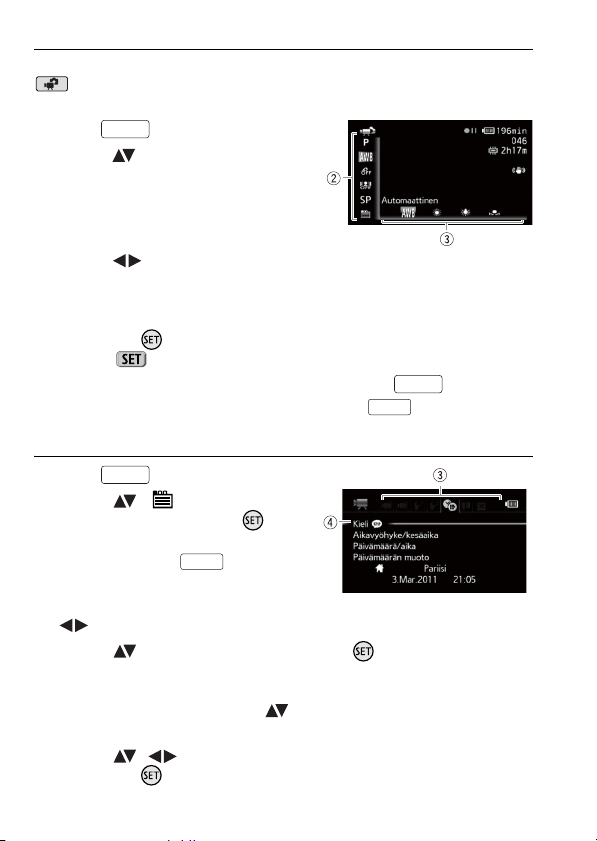
Vaihtoehdon valitseminen FUNC.-valikosta
Seuraavassa on esimerkki FUNC.-valikon vaihtoehdon valitsemisesta
-tilassa. Toistotilassa toiminto vaihtelee valitun toiminnon
mukaan, joten katso tarvittaessa ohjeita vastaavasta kappaleesta.
1Paina .
FUNC.
2 Valitse ( ) muutettavan toiminnon
kuvake vasemmanpuoleisesta
sarakkeesta.
Valikkokohdat, jotka eivät ole
käytettävissä, näkyvät harmaina.
3 Valitse ( ) haluamasi asetus käytettävissä olevien
vaihtoehtojen luettelosta alapalkista.
• Valittu vaihtoehto näkyy oranssilla korostettuna.
• Joitakin asetuksia määritettäessä sinun täytyy tehdä lisävalintoja ja/
tai painaa . Noudata näyttöön tulevia lisätoimintojen ohjeita
(kuten -kuvaketta, pieniä nuolia jne.).
4 Tallenna asetukset ja sulje valikko painamalla .
Voit sulkea valikon milloin tahansa painamalla .
FUNC.
FUNC.
Vaihtoehdon valitseminen asetusvalikosta
1Paina .
2 Valitse ( ) [ Valikko] ja avaa
3 Valitse haluamasi valikon välilehti
4 Valitse ( ) muutettava asetus ja paina .
5 Valitse ( , ) haluamasi vaihtoehto ja tallenna asetus
FUNC.
asetusvalikot painamalla .
Voit myös avata asetusvalikkonäytön
suoraan pitämällä -painiketta
FUNC.
painettuna yli sekunnin ajan.
().
• Oranssi valintapalkki ilmaisee valittuna olevan valikkoasetuksen.
Valikkokohdat, jotka eivät ole käytettävissä, näkyvät harmaina.
• Valitse eri valikko siirtämällä ( ) oranssia valintapalkkia näytön
yläosassa olevissa välilehdissä (vaihe 3).
painamalla .
24 Valmistelut
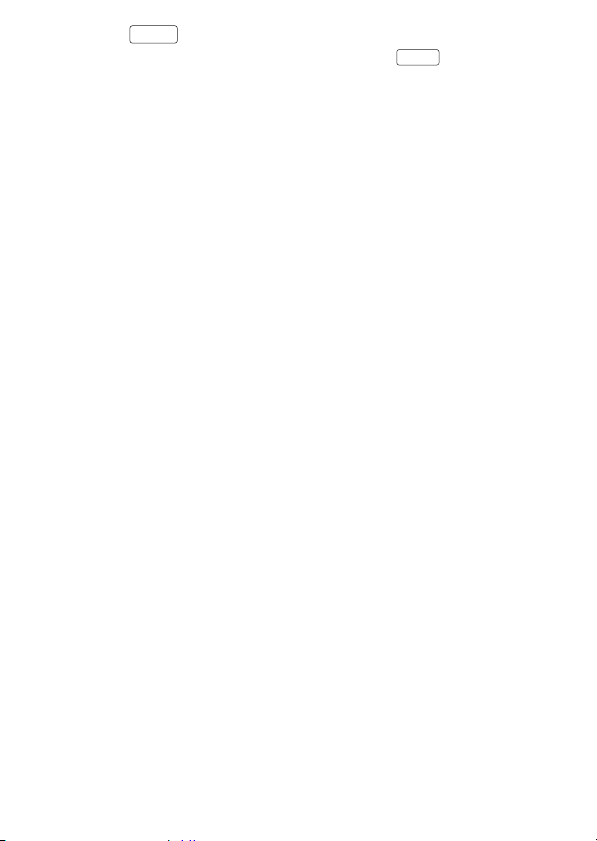
6Paina .
FUNC.
Voit sulkea valikon milloin tahansa painamalla .
FUNC.
Valmistelut 25
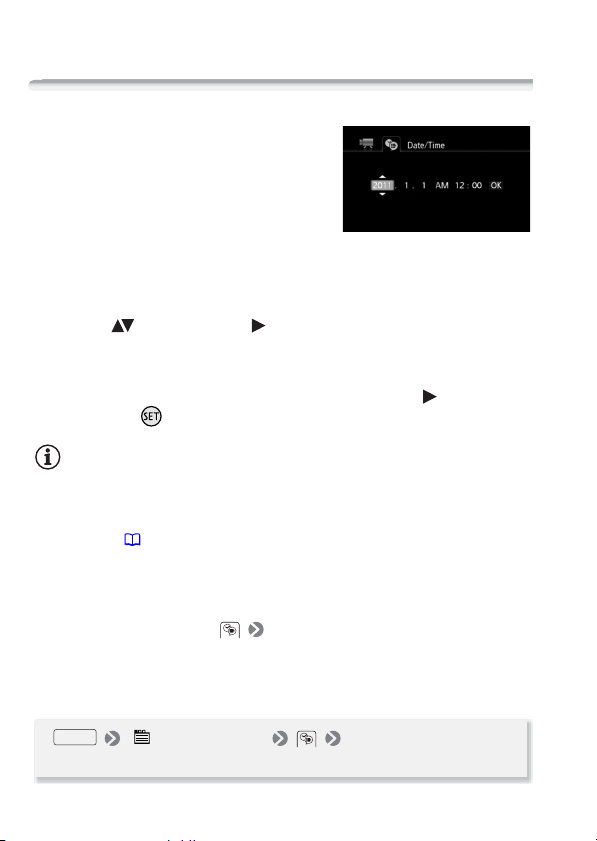
Ensiasetukset
Päiväyksen ja ajan asettaminen
Ennen kuin aloitat videokameran
käytön, sinun on asetettava päiväys ja
aika. [Date/Time-Päivämäärä/aika]näyttö (päiväyksen ja ajan asetusnäyttö)
tulee automaattisesti näkyviin, jos
videokameran kellon asetuksia ei ole
määritetty.
Kun [Date/Time-Päivämäärä/aika]-näyttö avautuu, vuosi voidaan
valita.
1 Muuta ( ) vuosi ja siirry ( ) kuukauteen.
2 Muuta loput kentät (kuukausi, päivä, tunnit ja minuutit) samalla
tavalla.
3 Käynnistä kello ja sulje asetusnäyttö valitsemalla ( ) [OK] ja
painamalla .
HUOMIOITAVAA
• Jos et käytä videokameraa noin 3 kuukauteen, yhdysrakenteinen
litiumakku voi tyhjentyä kokonaan ja päivämäärä- ja aika-asetukset
voivat hävitä. Lataa siinä tapauksessa yhdysrakenteinen litiumakku
uudelleen ( 112) ja aseta aikavyöhyke, päiväys ja aika uudelleen.
• Päiväys näkyy muodossa vuosi–kuukausi–päivä vain ensimmäisessä
asetusnäytössä. Seuraavissa näytöissä päiväys ja aika näkyvät
muodossa päivä–kuukausi–vuosi (esimerkiksi [1.Jan.2011 12:00 AM/
1. tammi 2011 12.00]). Päiväyksen ja ajan muotoa (12/24 tunnin
näyttö) voidaan muuttaa [Date Format/Päivämäärän muoto]
-asetuksella.
• Voit myös muuttaa päiväyksen ja ajan muotoa myöhemmin (ei
alkuasetuksen aikana). Avaa [Date/Time-Päivämäärä/aika]-näyttö
asetusvalikoista:
FUNC.
[ Menu/Valikko] [Date/Time-
Päivämäärä/aika]
26 Valmistelut

Kielen vaihtaminen
Videokameran oletuskielenä on
englanti. Voit valita jonkin 26 muusta
kielestä.
Toimintatilat:
FUNC.
* Kun olet muuttanut videokameran kielen englanniksi, valitse
[Language /Kieli] muuttaaksesi kielen.
[ Menu/Valikko] [Language /Kieli]*
haluttu kieli
FUNC.
HUOMIOITAVAA
• Joissakin valikkonäytöissä näkyvät näytöt ja viittaavat
painikkeiden nimiin eivätkä ne muutu, vaikka kieltä muutettaisiin.
Aikavyöhykkeen muuttaminen
Valitse aikavyöhyke sijaintisi mukaan. Oletusasetuksena on Pariisi.
Toimintatilat:
Aikavyöhykkeen asettaminen
FUNC.
* Kun matkustat, valitse ( ) -kuvake ja määränpääsi paikallista aikaa vastaava
aikavyöhyke.
**Säädä kesäaika valitsemalla alue, jossa on merkintä .
[ Valikko] [Aikavyöhyke/kesäaika]
* Paikallinen aikavyöhyke**
FUNC.
Valmistelut 27
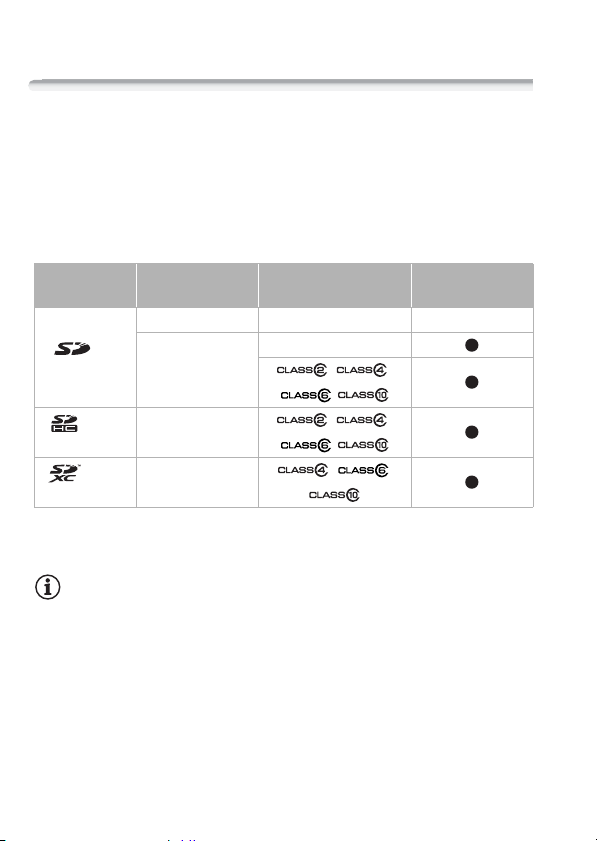
Muistikortin käyttäminen
Videokameran kanssa yhteensopivat muistikortit
Tämän videokameran kanssa voi käyttää alan liikkeistä saatavia
Secure Digital (SD) -kortteja. Muistikortin mukaan sille ei kuitenkaan
välttämättä voi tallentaa video-otoksia. Katso seuraava taulukko.
Toukokuusta 2010 alkaen videotallennustoimintoa on testattu
Panasonicin, Toshiban ja SanDiskin valmistamilla SD-/SDHCmuistikorteilla ja Panasonicin ja Toshiban valmistamilla SDXCmuistikorteilla.
Muistikortti Kapasiteetti SD-nopeusluokka
enintään 64 Mt – –
SD-
muistikortit
SDHC-
muistikortit
SDXC-
muistikortit
* Määräytyy käytetyn muistikortin mukaan. Video-otosten tallentaminen ei
välttämättä onnistu.
vähintään 128 Mt
yli 2 Gt
yli 32 Gt
–
, ,
,
, ,
,
, ,
HUOMIOITAVAA
• Tietoja SD-nopeusluokasta: SD-nopeusluokka on standardi, joka
ilmaisee SD/SDHC/SDXC-muistikorteille vähintään taatun
tiedonsiirtonopeuden. Kun ostat uuden muistikortin, tarkista, että
pakkauksessa on nopeusluokan logo.
Video-otosten
tallentaminen
*
28 Valmistelut
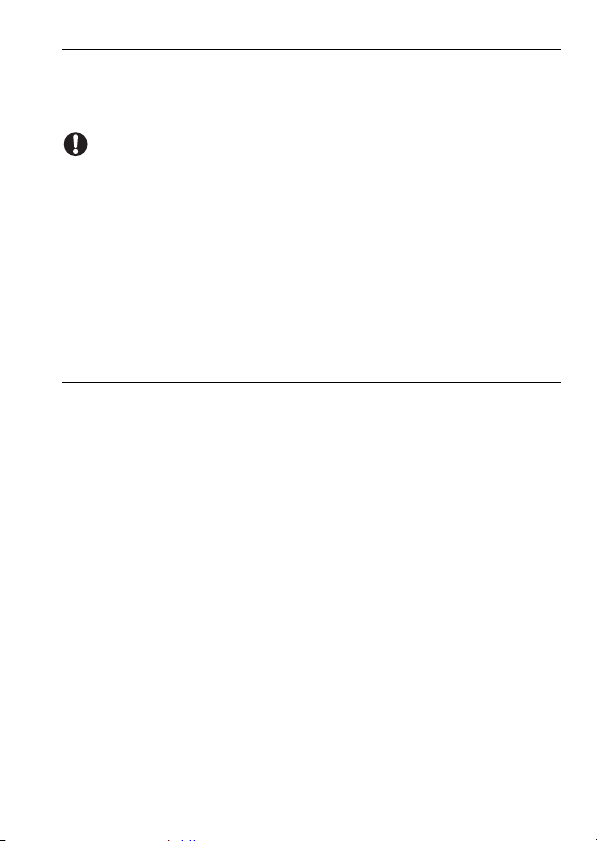
SDXC-muistikortit
Toukokuusta 2010 alkaen SDXC-muistikortteja on testattu Windows 7
-käyttöjärjestelmässä. Kysy tietokoneen valmistajalta lisätietoja
tietokoneesi käyttöjärjestelmän SDXC-yhteensopivuudesta.
TÄR KEÄÄ
• Jos käytät SDXC-muistikorttia SDXC-yhteensopimattoman OStietokoneen kanssa, sinua kehotetaan ehkä formatoimaan muistikortti.
Tässä tapauksessa peruuta toiminto, jottet menetä kortilla olevia
tietoja.
• Kun käytät SDXC-muistikorttia kortinlukijoiden tai digitaalisten
tallentimien kaltaisten ulkoisten laitteiden kanssa, varmista ulkoisen
laitteen SDXC-yhteensopivuus.
• Kun olet toistuvasti tallentanut, poistanut ja muokannut otoksia
(pirstoutunut muisti), tietojen kirjoittaminen muistiin kestää pidemmän
aikaa ja tallennus saattaa pysähtyä. Tallenna tiedot ja alusta muisti.
Eye-Fi-kortit
Tämän tuotteen ei taata tukevan Eye-Fi-kortin toimintoja (mukaan
lukien langaton siirto). Jos Eye-Fi-kortin kanssa ilmenee ongelmia, ota
yhteyttä kortin valmistajaan.
Huomaa, että useissa maissa Eye-Fi-korttien käyttö on luvanvaraista.
Kortin käyttö ei ole sallittua ilman lupaa. Jos et ole varma, saako
korttia käyttää jollakin alueella, ota yhteyttä kortin valmistajaan.
Valmistelut 29
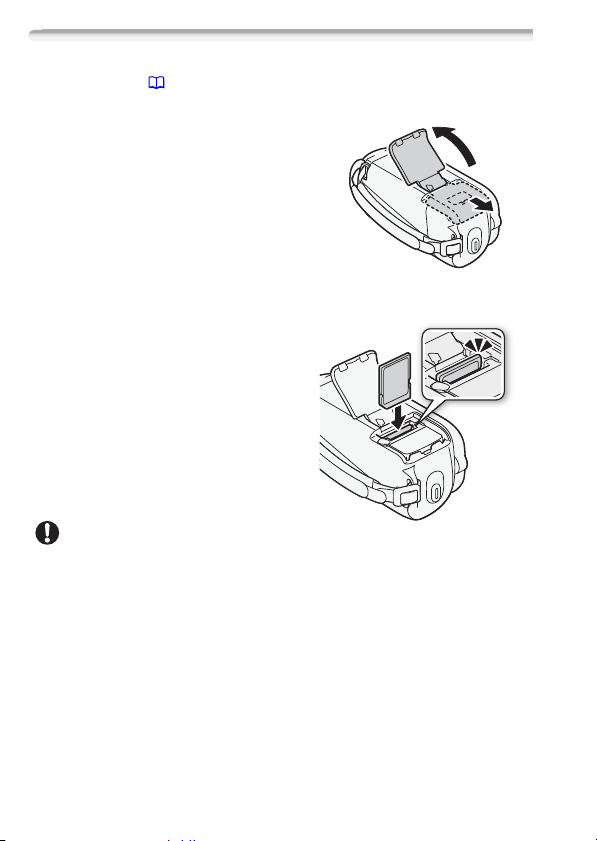
Muistikortin asettaminen ja poistaminen
Muista alustaa ( 31) kaikki muistikortit, ennen kuin käytät niitä
videokamerassa ensimmäistä kertaa.
1 Katkaise videokamerasta virta.
Varmista, että
-merkkivalo ei pala.
2 Liu'uta muistikorttipaikan kantta
poispäin objektiivista ja avaa se.
3 Aseta muistikortti suoraan
muistikorttipaikkaan etiketti
poispäin objektiivista siten, että
kortti napsahtaa paikalleen.
4 Sulje kansi ja liu'uta sitä
objektiivin suuntaan, kunnes
kuulet napsahduksen.
Älä sulje kantta väkisin, jos kortti ei
ole kunnolla paikallaan.
Muistikortin poistaminen
Paina muistikorttia kerran, jotta se
vapautuu. Kun muistikortti ponnahtaa
ulospäin, vedä se pois.
TÄR KEÄÄ
• Muistikorteissa on etu- ja takapuoli, jotka ovat keskenään erilaiset.
Muistikortin asettaminen väärinpäin voi aiheuttaa videokameraan
toimintahäiriön. Aseta muistikortti kohdan 3 ohjeiden mukaan.
ON/OFF (CHG)
2
3
30 Valmistelut
